iMyFone D-Back - Herstel permanent verwijderde video's op de iPhone
In slechts 3 eenvoudige stappen kunt u video terughalen iPhone zonder back-up. Compatibel met iOS 17/16/15/14.
Nu sociale media en vlogs populair zijn, maken veel mensen regelmatig video's met hun iPhone om dagelijkse herinneringen te delen en te bewaren. Deze video's kunnen echter om verschillende redenen verdwijnen, zoals een verkeerde handeling, een mislukte iOS-update, een reset, enz.
Dus hoe kun je verwijderde video op iphone terughalen ? Dit artikel laat je 4 effectieve methoden zien om permanent verwijderde video terughalen iPhone.

Hoe verwijderde video op iPhone terughalen van 'Recent verwijderd'
Als iCloud-fotobibliotheek is ingeschakeld op uw iPhone, worden verwijderde video's van uw apparaat verplaatst naar een map genaamd 'Recent verwijderd'. Dit betekent dat de video nog niet volledig is verwijderd en gemakkelijk kan worden hersteld. (* Verwijderde foto's en video's worden definitief verwijderd nadat ze maximaal 29 dagen zijn bewaard).
Open de app Foto's, scrol omlaag en tik op 'Recent verwijderd' onder 'Overig'.
Tik op 'Selecteren' in de rechterbovenhoek, selecteer handmatig de video's die u wilt herstellen en tik vervolgens op 'Zet terug'. De verwijderde video's op uw iPhone worden nu teruggezet in uw filmrol.
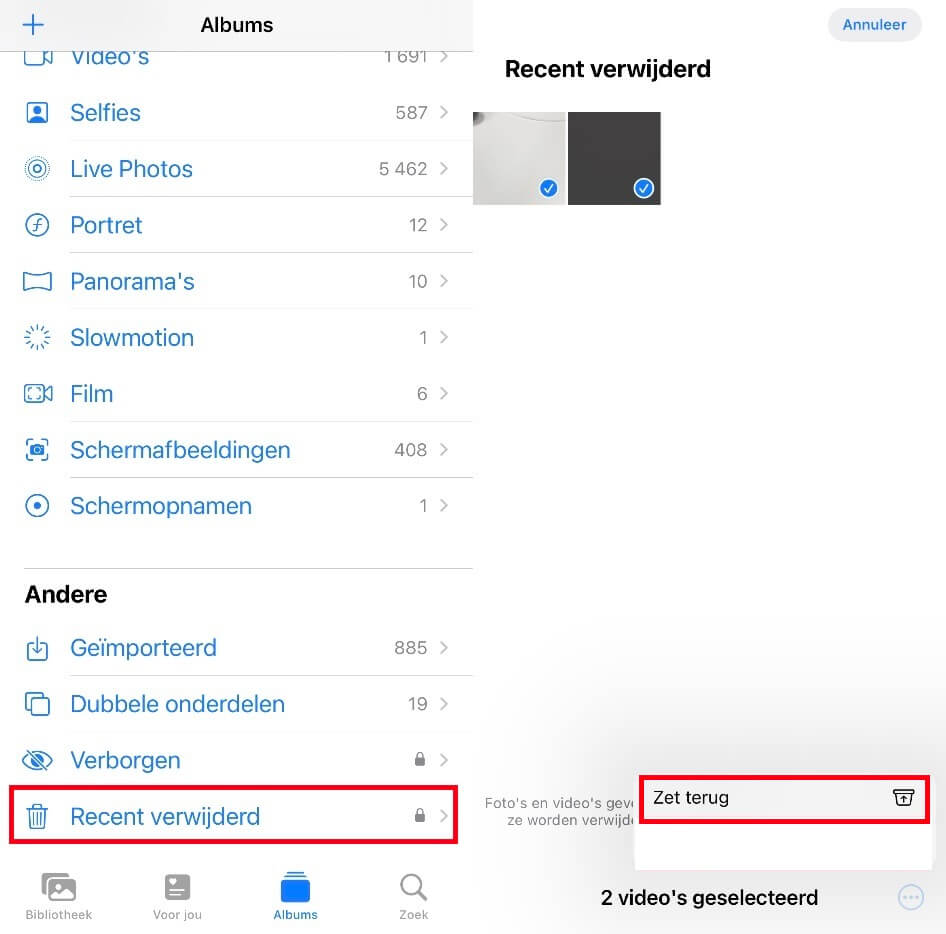
Merk op
Als een video definitief is verwijderd uit het 'Recent verwijderd', worden de originele gegevens nog steeds van uw iPhone gewist. In dat geval kunt u de volgende methoden proberen.
3 manieren om definitief verwijderde video terughalen iPhone
Als uw video's van uw iPhone zijn verdwenen, kunt u de volgende methoden verkennen om te herstellen.
1 Verwijderde filmpjes terughalen iPhone zonder back-up
Als u definitief verwijderde een video zonder een back-up te maken, is dit het meest vervelende scenario. Gebruik in dat geval de krachtige en betrouwbare iMyFone D-Back software voor het herstellen van video's. De operatie is eenvoudig en u kunt de video terughalen iphone in enkele klikken herstellen, dus zelfs beginners kunnen het met vertrouwen gebruiken.
Waarom kiezen voor iMyFone D-Back
- U kunt selectief video terughalen iphone, ongeacht of de video's per ongeluk zijn verwijderd, het apparaat is beschadigd of gereset en de iPhone- of iPad-video's zijn verdwenen.
- In slechts drie stappen kunt u herstel permanent verwijderde video's op de iPhone/iPad met of zonder back-up.
- Voordat u video terughalen iPhone, kunt u gratis voorbeeldweergave van herstelbare video's bekijken.
- Naast video's kunt u meer dan 22 soorten gegevens herstellen, zoals foto's, berichten, oproepgeschiedenis, contacten, enzovoort.
- U kunt verschillende soorten video's herstellen, waaronder video's die van internet zijn gedownload, iPhone-schermopnames of video's in apps.
- 100% veilig, geen zorgen over het lekken van herstelde verwijderde iPhone-video's.
- Compatibel met bijna alle iOS-modellen, inclusief iPhone 15/14/iPad Pro/iPad Air en iOS 1716/15/14.
Daarnaast biedt het 3 herstelmodi, 'Herstellen vanaf een iOS-apparaat', 'Herstellen vanaf een iTunes-back-up' en 'Herstellen vanaf iCloud', zodat u de beste methode kunt kiezen om verwijderde videos terughalen iphone op basis van uw behoeften.
Bekijk de stappen om verwijderde iPhone-video's te herstellen:
Stap 1. Start de iMyFone D-Back software.
Nadat u de herstelsoftware voor video's op uw pc hebt gedownload, start u deze en selecteert u de modus 'Herstellen vanaf een iOS-apparaat'. Vervolgens sluit u uw apparaat aan op de computer en klikt u op 'Volgende'.
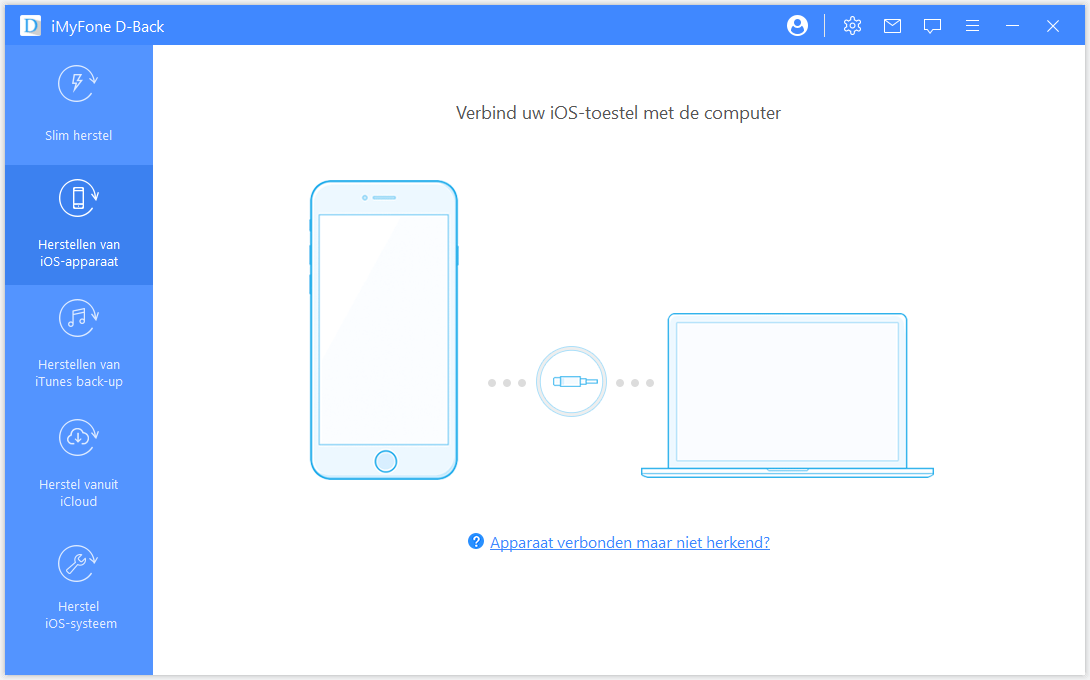
Stap 2. Analyseer uw apparaat.
Selecteer het type bestanden dat u wilt herstellen en klik vervolgens op 'Scannen'.
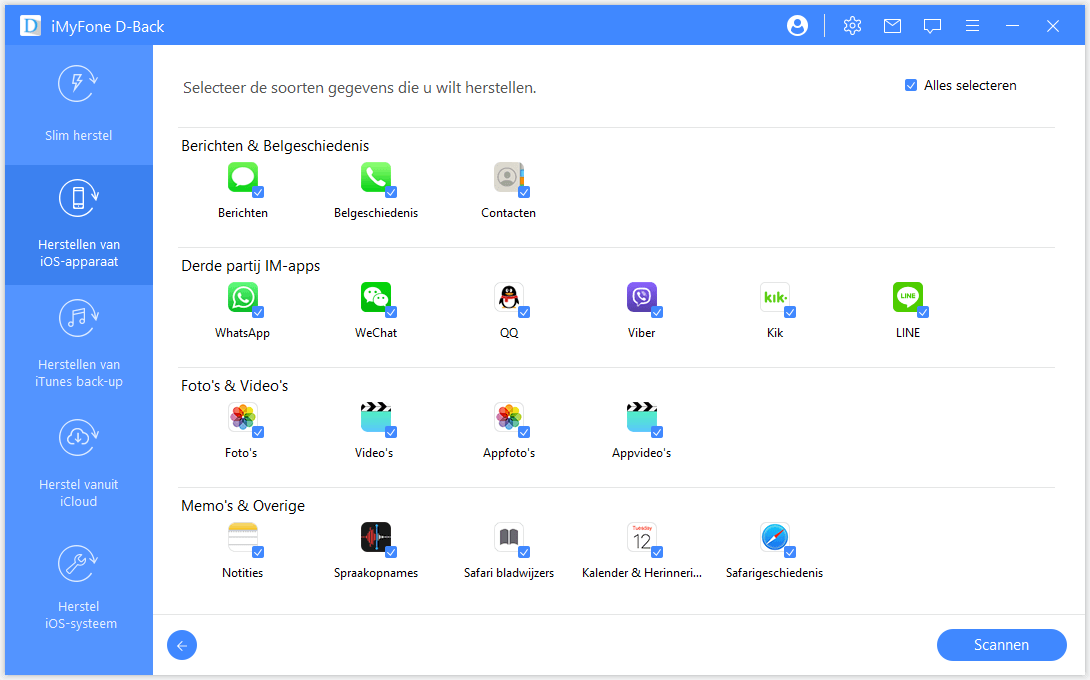
Stap 3. Bekijk en herstel uw verwijderde iPhone-video's.
Wanneer de analyse is voltooid, worden alle video's georganiseerd en weergegeven in respectievelijke mappen. U kunt ervoor kiezen om alleen de verwijderde bestanden te tonen en erop klikken om ze te bekijken. Zodra u hebt geselecteerd wat u wilt, klikt u op de herstelknop om ze onmiddellijk te herstellen.
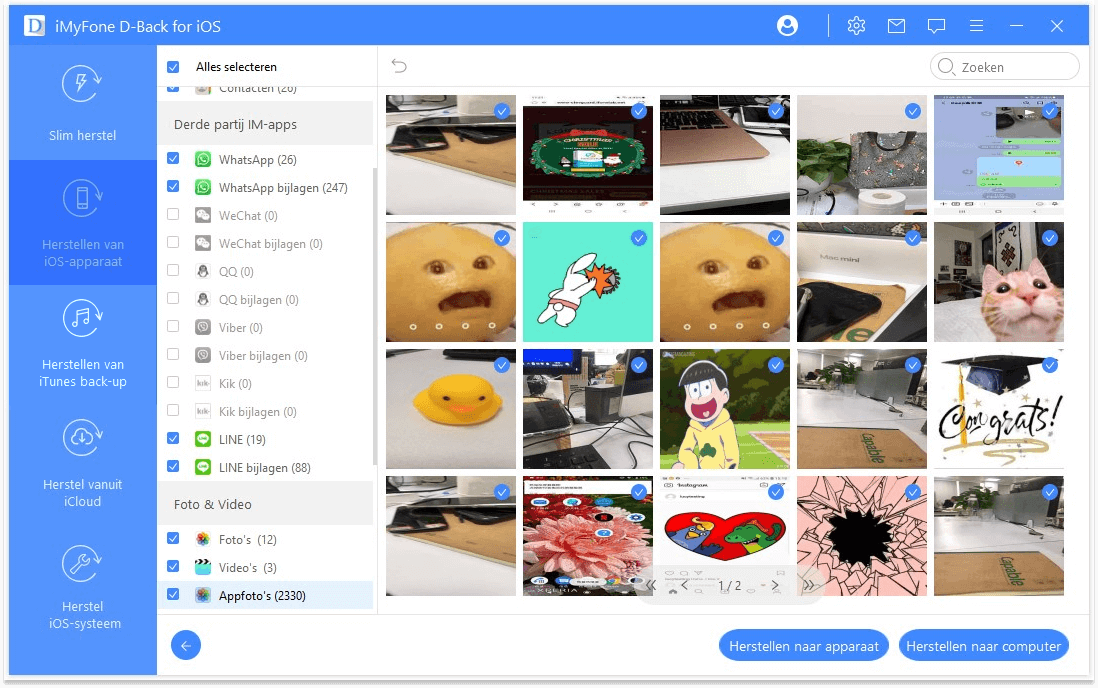
Merk op
Om verwijderde video op de iPhone te herstellen, moet u stoppen met het gebruik van het apparaat na gegevensverlies, omdat de nieuwe gegevens die naar het apparaat worden geschreven de verloren gegevens overschrijven en deze onherstelbaar maken.
2 iPhone verwijderde video terughalen op uit een iTunes-back-up
Als u een back-up van uw video's in iTunes hebt gemaakt voordat u ze verwijdert, is het gebruik van iTunes ook een gratis optie voor het herstellen van iPhone-video's.
Stap 1. Schakel iTunes in en sluit uw iPhone-apparaat aan op uw computer. Nadat u zich ervan heeft verzekerd dat iTunes het succesvol detecteert, klikt u op uw apparaatpictogram.
Stap 2. Selecteer in de apparaatinformatie-interface 'Back-up terugzetten'.
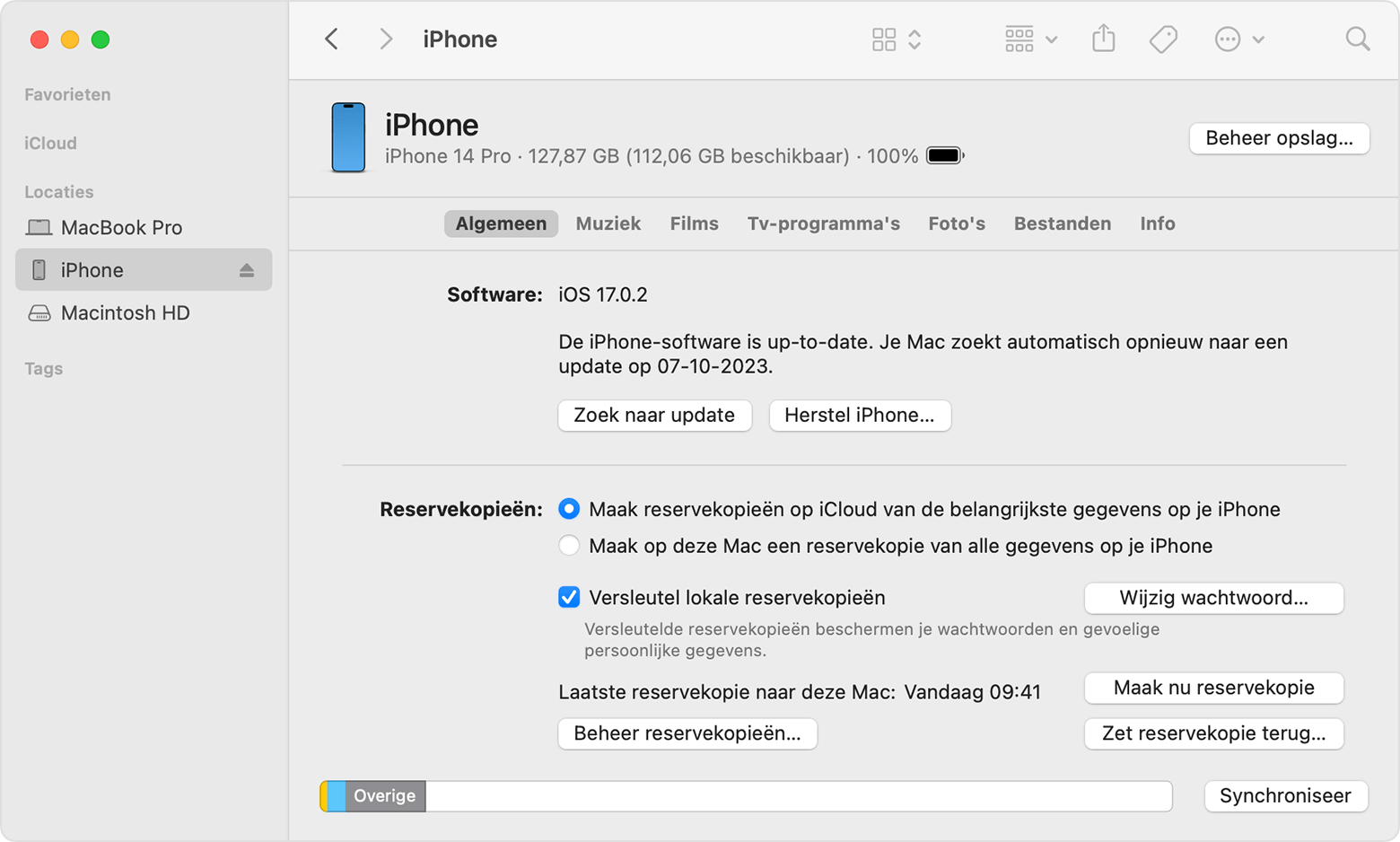
Stap 3. Nadat je hebt bevestigd dat er een back-up is van per ongeluk verwijderde video's op de iPhone, klik je op 'Zet terug' om verwijderde video's op iPad of iPhone te herstellen.
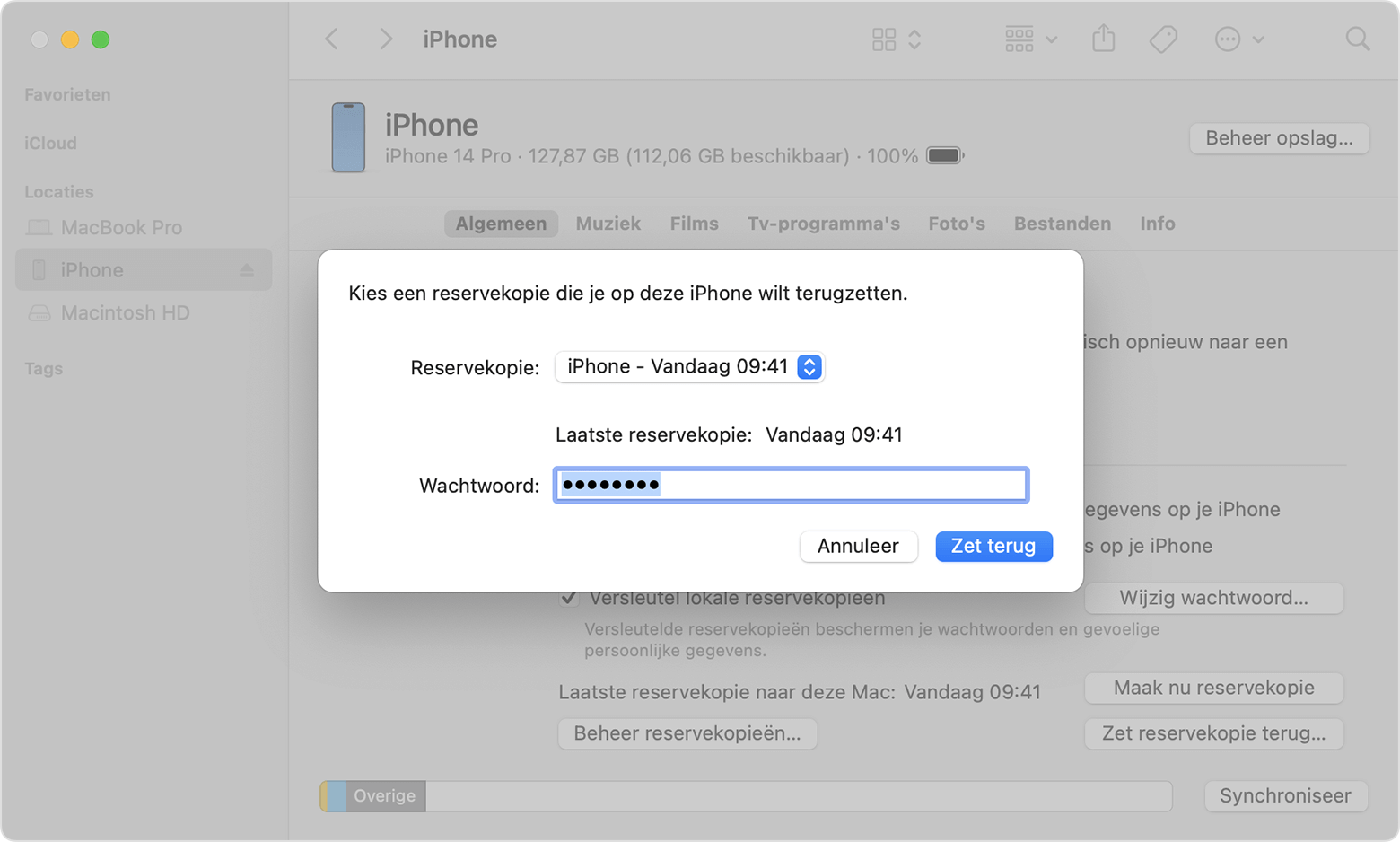
3 Verwijderde filmpjes iPhone terughalen met iCloud-back-up
Als u al eerder een back-up in iCloud heeft gemaakt, kunt u iCloud ook gebruiken om video's op te halen die van de iPhone zijn verwijderd. U kunt dit doen door uw iPhone opnieuw in te stellen of via de iCloud-website.
1. Reset het iOS-apparaat om iCloud-back-upvideo's te herstellen
Stap 1. Ga naar iPhone 'Instellingen' > 'Algemeen' > 'Zet over of stel iPhone opnieuw in' en selecteer 'Wis alle inhoud en instellingen'
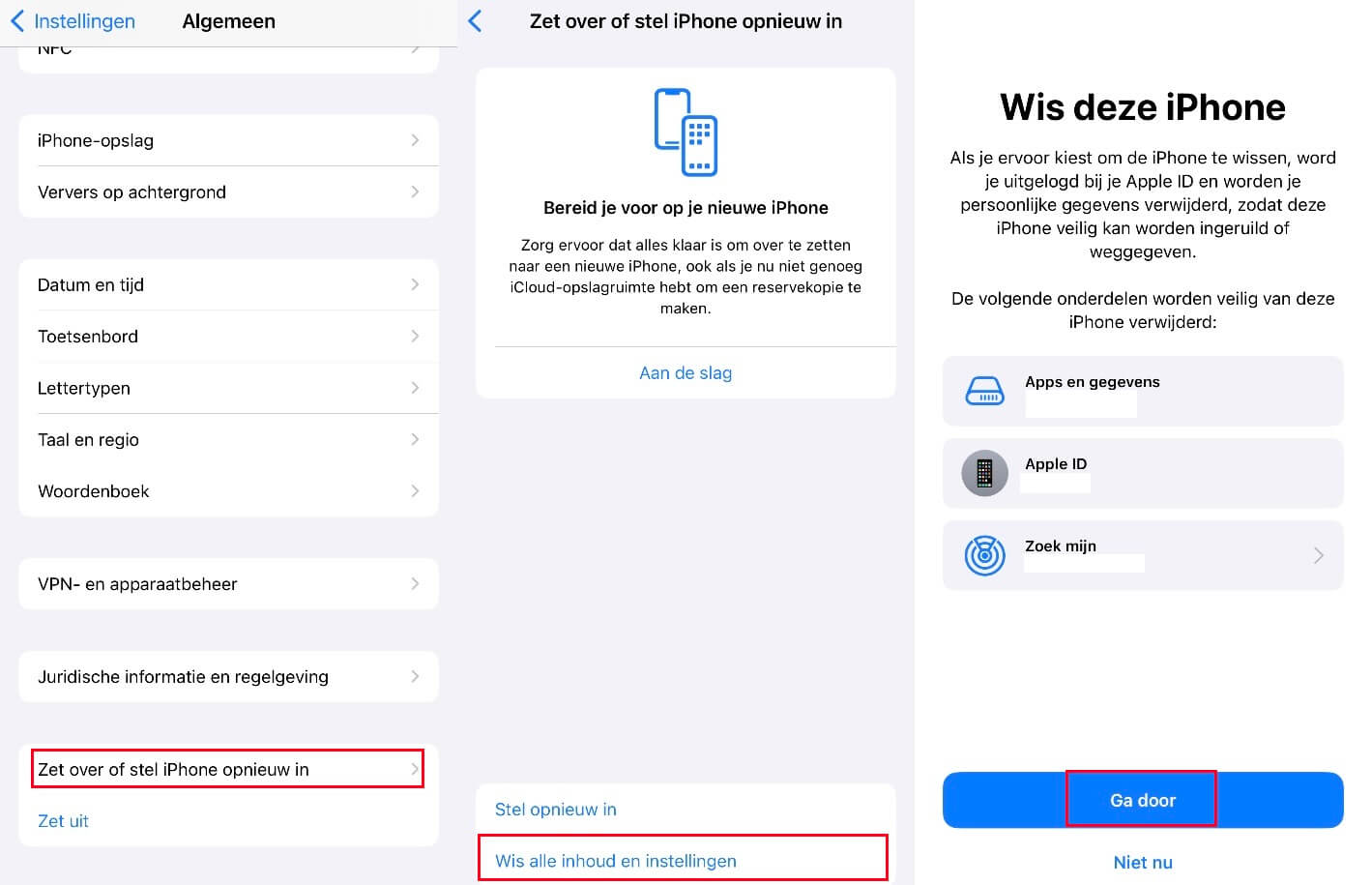
Stap 2. Wacht tot de iPhone automatisch opnieuw opstart nadat het opnieuw instellen is voltooid. Volg de interface-instructies om het apparaat in te stellen totdat u bij 'Zet je apps en gegevens over' ziet en kies 'Vanaf iCloud-reservekopie'.
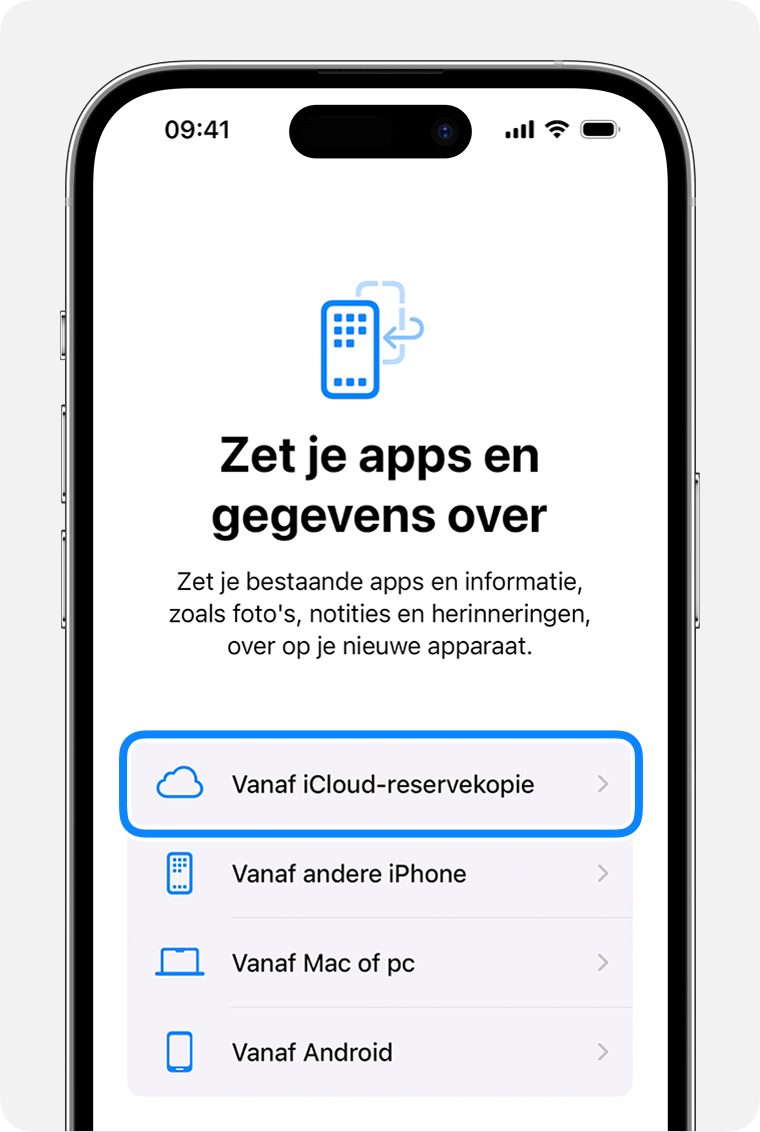
Stap 3. Wacht tot de voortgangsbalk van iCloud-back-up is voltooid. Nadat u de instellingen hebt voltooid, gaat u naar het iOS-apparaat en voert u 'Foto's' in om iCloud te bekijken en verwijderde video's op te halen.
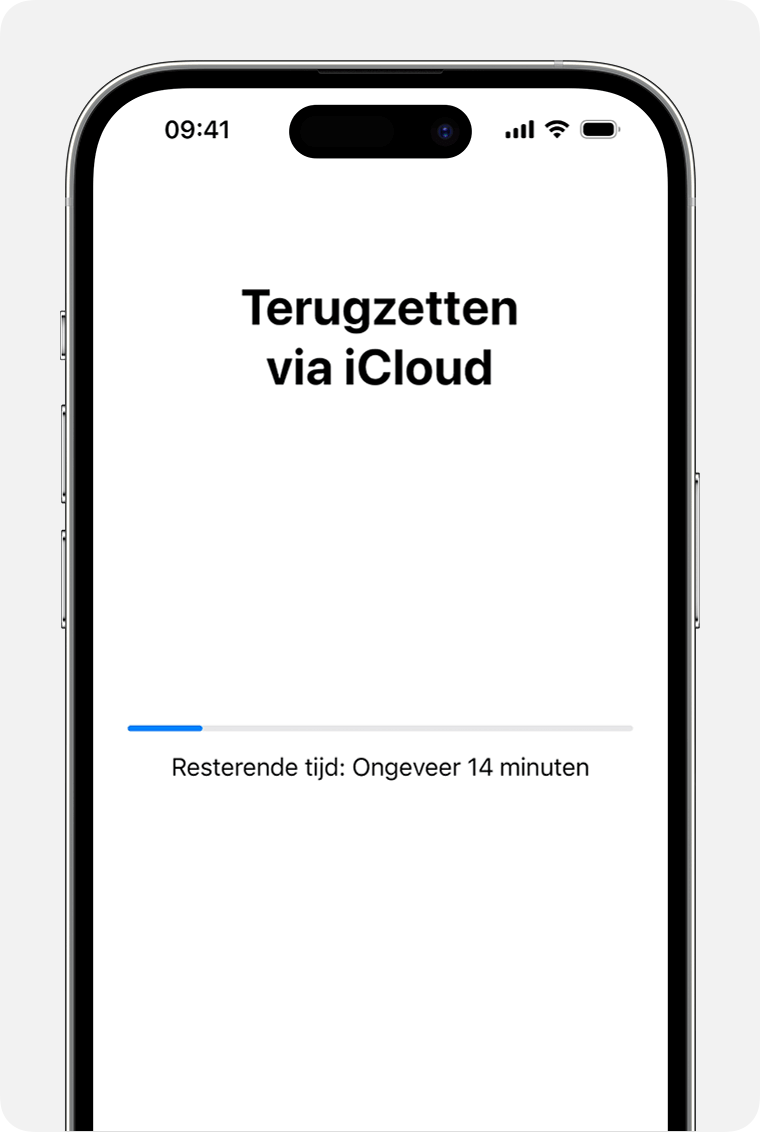
2 Herstel iPhone-video's van de iCloud-website
Stap 1. Gebruik uw mobiele apparaat of computerbrowser om Officiële iCloud-website en log vervolgens in op het account.
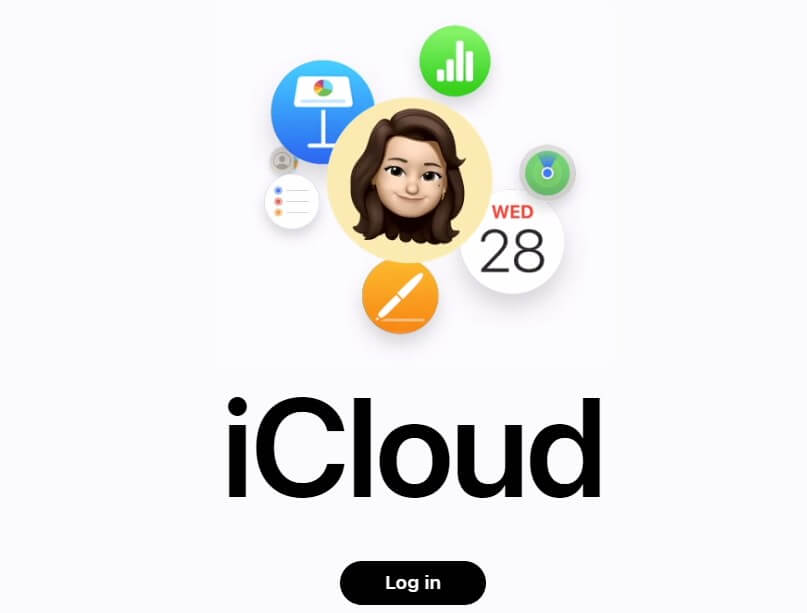
Stap 2. Aangezien video's een gegevenstype zijn in de Foto-app, selecteert u hier 'Foto's'. Selecteer na het invoeren 'Recent verwijderd' in het linkermenu alle verwijderde video's op iPhone of iPad. Na controle klikt u op 'Herstellen' om de video te verwijderen en te herstellen.
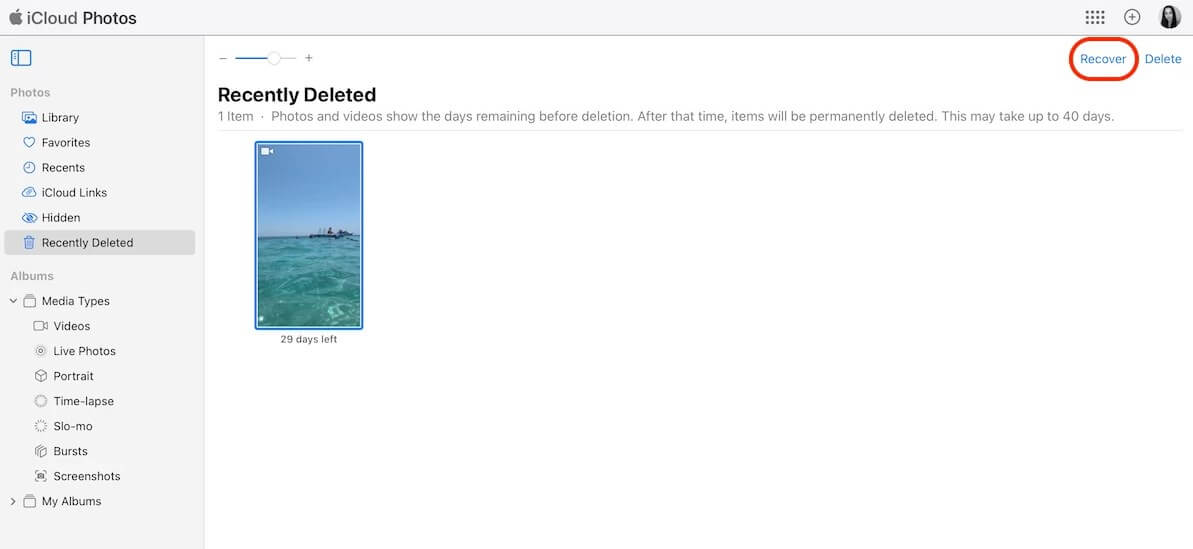
Merk op
Als een groot aantal iPhone-video's wordt verwijderd en de tijd overschrijdt de 40 dagen, wordt het niet aanbevolen om de iCloud-website te kiezen, omdat de officiële iCloud-website het herstel ondersteunt van maximaal 1.000 video-items die binnen 40 dagen zijn verwijderd.
Veelgestelde vragen over het video terughalen iPhone
Wanneer u herstel permanent verwijderde video's op de iPhone, kan dit soms niet werken. Hier hebben we enkele veelgestelde vragen over het herstellen van video's op iPhone samengevat.
1 Zijn er voorzorgsmaatregelen bij het herstellen van video's vanuit iCloud-back-up?
Natuurlijk, hier zijn de voorzorgsmaatregelen voor het herstellen van video's vanaf een iCloud-back-up in verkorte vorm:
- Back-upgegevens: zorg voor een recente gegevensback-up.
- Controleer de inhoud: controleer of de back-up video's bevat.
- Stabiele verbinding: gebruik stabiele WiFi.
- Batterij/stekker: Zorg voor voldoende batterij of sluit deze aan.
2 Is het mogelijk om video's te herstellen van een iPhone die niet inschakelt?
Ja, maar het proces kan een grotere uitdaging zijn. Hier zijn enkele methoden die u kunt proberen: Controleer iCloud-back-up; Gebruik iTunes-back-up; Software voor gegevensherstel; Professionele reparatieservice. Houd er rekening mee dat het succes van het herstellen van video's van een iPhone die niet kan worden ingeschakeld afhankelijk is van verschillende factoren, waaronder de oorzaak van het probleem en de staat van het apparaat. Het is altijd een goed idee om in dergelijke gevallen een professionele technicus of dataherstelspecialist te raadplegen voor persoonlijke hulp.
3 Het is gestopt tijdens het analyseren van de iPhone, wat moet ik doen?
Er is mogelijk een probleem met de netwerkverbinding of met het verbinden van het apparaat met de pc. Voltooi het proces, start het apparaat opnieuw op en probeer het opnieuw.
Conclusie
Dit zijn de methoden om verwijderde video iPhone terughalen. Met iMyFone D-Back kunt u gegevens direct vanaf uw iPhone herstellen en zelfs alleen de video's detecteren en herstellen vanuit uw iCloud/iTunes-back-up. Er is ook een gratis proefversie, download en probeer het nu!
